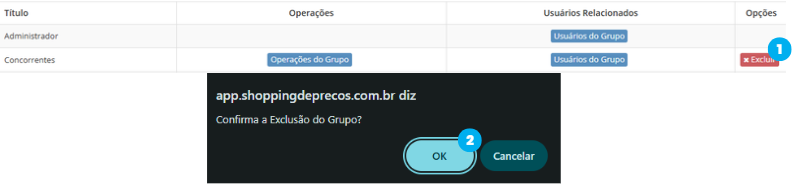Cadastro de Grupo de Usuários
Cadastrar grupos de usuários facilita muito o gerenciamento das permissões dos usuários na plataforma.
Em vez de definir permissões individualmente para cada pessoa, você as configura uma única vez para o grupo, e todos os membros herdam essas permissões. Isso torna a administração mais eficiente e reduz a chance de erros.
Como acessar
Acesse Menu > Usuários > Grupo de Usuários

Cadastrando um Grupo de usuário
- Ao acessar a tela de Grupo de usuários, clique no botão "Adicionar +".
- Em seguida, informe o título para o novo grupo no campo correspondente.
- E, por fim, clique em "Salvar".
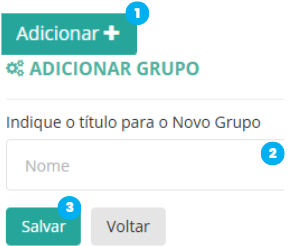
Gerenciar Permissões de Operações do Sistema
Após cadastrar um Grupo de usuários, é fundamental liberar as permissões das operações do sistema que ele poderá realizar. Gerenciar o acesso dos seus colaboradores a cada recurso disponível no Shopping de Preços é crucial para a segurança e organização da sua operação.
Através das configurações de permissões, você pode definir quais colaboradores terão acesso para visualizar, editar ou operar as informações e funcionalidades de cada recurso do Shopping de Preços. Isso abrange desde o gerenciamento de anúncios até o processamento de pedidos, garantindo um controle preciso sobre as ações de cada usuário no sistema. Essa etapa é essencial para que o usuário tenha acesso apenas às funcionalidades necessárias para suas tarefas.
Para liberar as permissões das Operações do sistema no Grupo de usuários, siga os passos abaixo:
- Ao lado do nome do Grupo de usuário, clique em Operações do Grupo
- Dê um clique nas operações que serão liberadas ou bloqueadas àquele usuário.
- Por fim, clique em "Salvar".
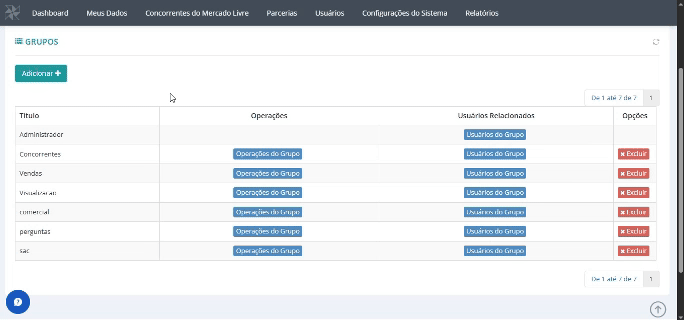
Relacionar usuários ao Grupo
Para cadastrar usuários, consulte o Artigo Cadastro de usuários. Lá você encontrará todas as informações necessárias para realizar esse processo.
Para relacionar um usuário ao grupo, siga os passos abaixo:
- Ao lado do nome do Grupo de usuário, clique Usuários do grupo.
- Dê um clique no usuário que será relacionado àquele Grupo.
- Por fim, clique em "Salvar".
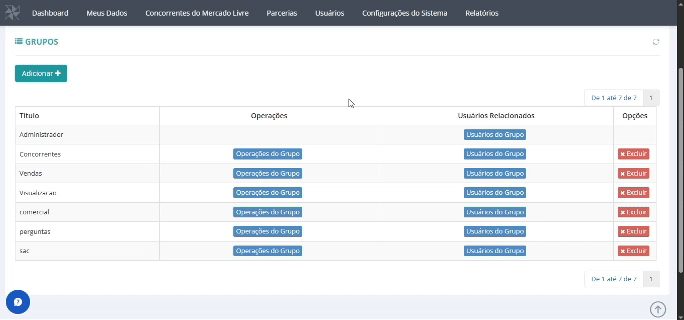
Você também pode relacionar o usuário a um grupo diretamente pelo cadastro do usuário. Para saber como fazer isso, consulte o artigo "Cadastro de usuários - Atribua um grupo ao usuário". Lá você encontrará o procedimento detalhado.
Excluir Grupo de usuário
Para excluir um grupo de usuário do Shopping de Preços, siga estes passos:
- Ao lado do nome do Grupo de usuário, na coluna Opções, clique em Excluir.
- Um pop-up surgirá, confirmando se você realmente deseja excluir o Grupo de usuário. Basta clicar em "OK" para prosseguir.
Lembre-se de verificar se não há usuários relacionados a este Grupo de Usuário antes de excluí-lo. Após a exclusão, os usuários não estarão mais relacionados a nenhum grupo, o que pode afetar suas permissões e acesso ao sistema.